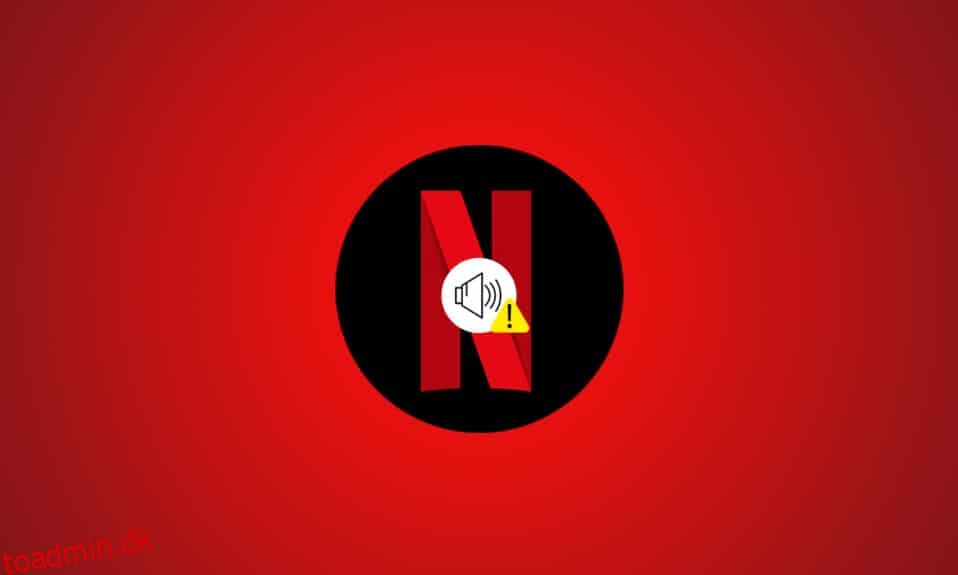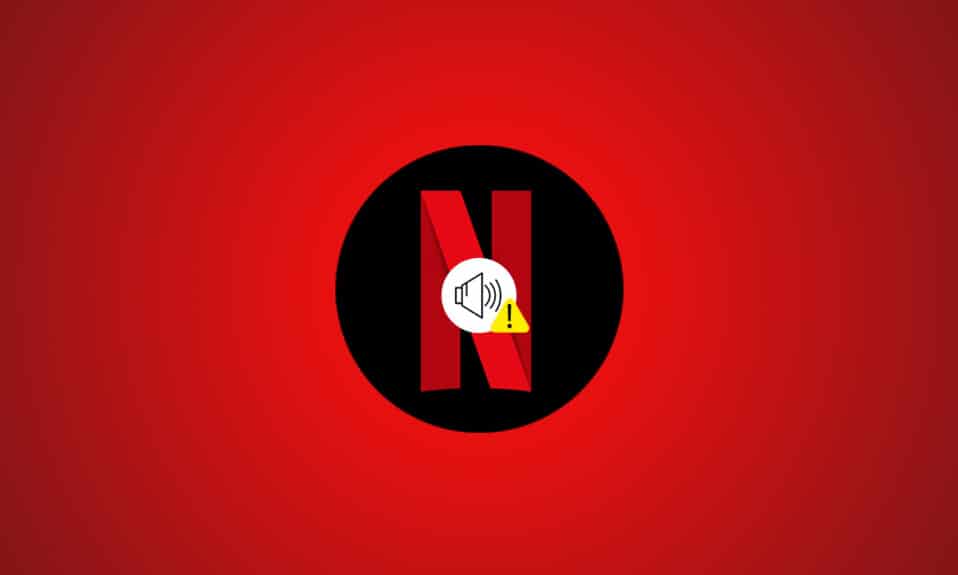
Når du gør dig klar til at se en film eller webserie i weekenden på Netflix, forventer du at have en god og sjov tid. Netflix er uden tvivl en af de populære online streaming platforme, der leverer forskellige typer medieindhold over hele kloden. Og du forventer bestemt, at Netflix giver dig værdi for din tid med interessant indhold. Denne ønskede oplevelse kan dog blive ødelagt, når du støder på Netflix-lyden og -billedet, der ikke er synkroniseret med Android. Ingen kan lide at høre og se dissonante Netflix-film, da det bare gør det sværere at fokusere på udviklingen af filmhistorien, og man bliver kun mere frustreret. Så denne artikel vil give dig metoder til at rette Netflix-lyden og -billedet, der ikke er synkroniseret i detaljer.

Indholdsfortegnelse
Ret Netflix-lyd og -billede ude af synkronisering på Android og iOS
Årsager til, at Netflix lyd og billede ikke er synkroniseret, kan være:
-
Ukorrekte Netflix-indstillinger: Netflix kan være blevet konfigureret med forkerte indstillinger og understøttes muligvis ikke af enheden som HD-streaming eller brug af stereolyd.
-
Ustabil internetforbindelse: Da Netflix er en online platform, der kræver en stabil internetforbindelse, kan du opleve, at lyden ikke er synkroniseret, hvis du bruger en ustabil internetforbindelse.
-
Forældet OS af Streaming-enheden: Operativsystemet på Streaming-enheden bestemmer streamingkvaliteten af Netflix-platformen. Brug af et forældet OS giver dig muligvis ikke uafbrudt og forstyrrelsesfri streaming.
-
Forældet Netflix-app: Hvis Netflix-appen ikke er opdateret på din streamingenhed, kan du muligvis ikke få en god streamingoplevelse og kan have en fejl i lyden ude af synkronisering.
Bemærk: Da smartphones ikke har de samme indstillingsmuligheder, varierer de fra producent til producent. Sørg derfor for de korrekte indstillinger, før du ændrer nogen på din enhed. Trinnene til Android-enheden blev udført på Samsung Galaxy A21 S til illustrationsformål.
Metode 1: Genstart din smartphone
Du kan prøve at genstarte din streamingenhed for at løse problemet med Netflix-lyden og -billedet, der ikke er synkroniseret.
Android
1. Tryk længe på Power-knappen, indtil strømindstillinger vises på skærmen.
2. Tryk her på Genstart som vist.
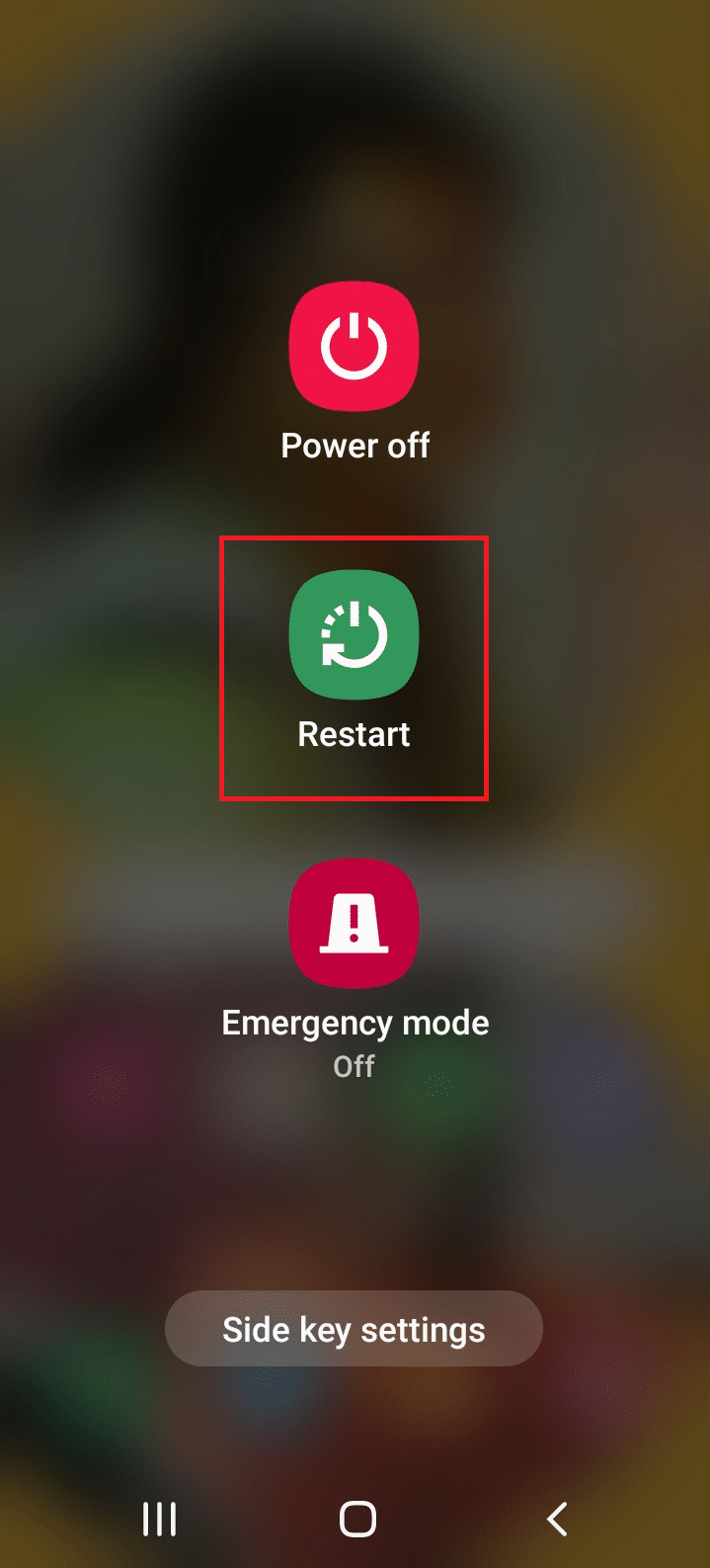
iPhone
1. Hold Side/Power + Lydstyrke op/Lydstyrke ned-knappen nede samtidigt.
2. Slip knapperne, når du ser en Slide to Power Off-kommando.
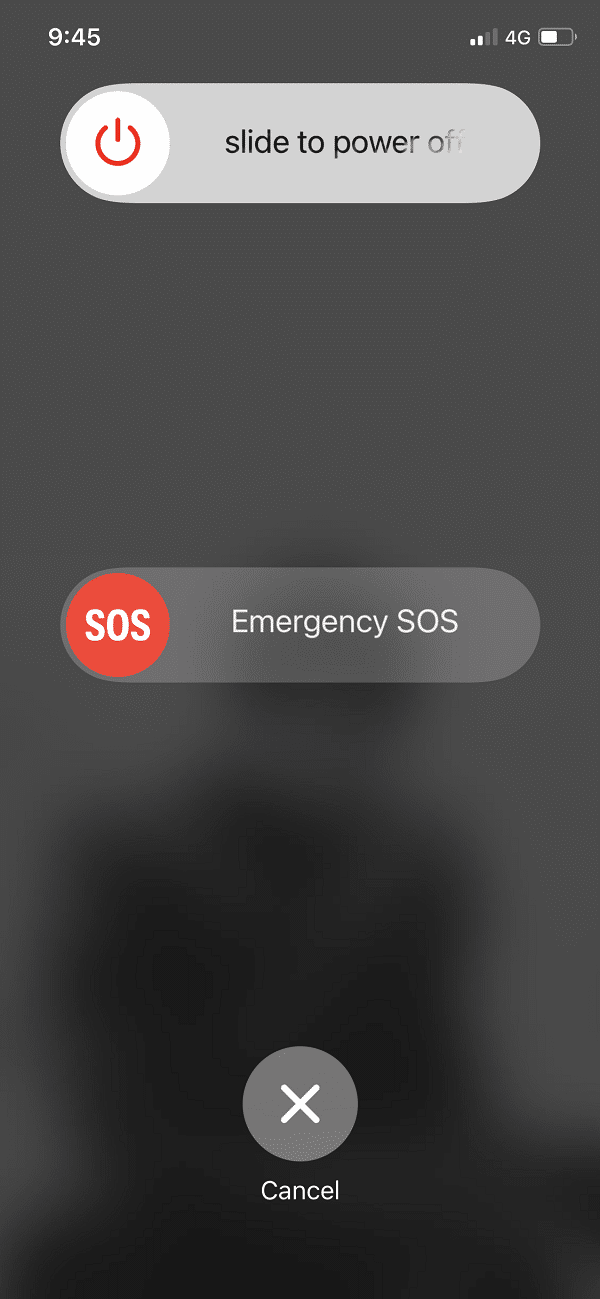
3. Træk skyderen til højre for at starte processen. Vent i 30 sekunder.
4. Efter 30 sekunder skal du trykke på tænd/sluk-knappen og holde den nede, indtil Apple-logoet vises.
Metode 2: Øg internethastigheden
Du kan tjekke netværkshastigheden på internetforbindelsen til Netflix-appen for at løse forbindelsesmuligheder samt forsinkede lydproblemer. Den ønskede netværkshastighed på Netflix er 5 Mbps.
1. Besøg Fast.com på din standard webbrowser og kontroller hastigheden på internetforbindelsen.
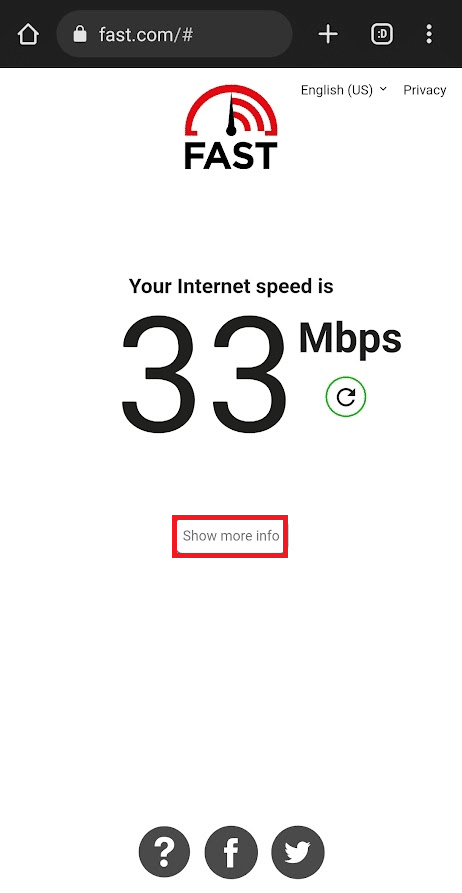
2. Tryk på fanen Vis mere info på resultatsiden for at få flere oplysninger om din internethastighed.
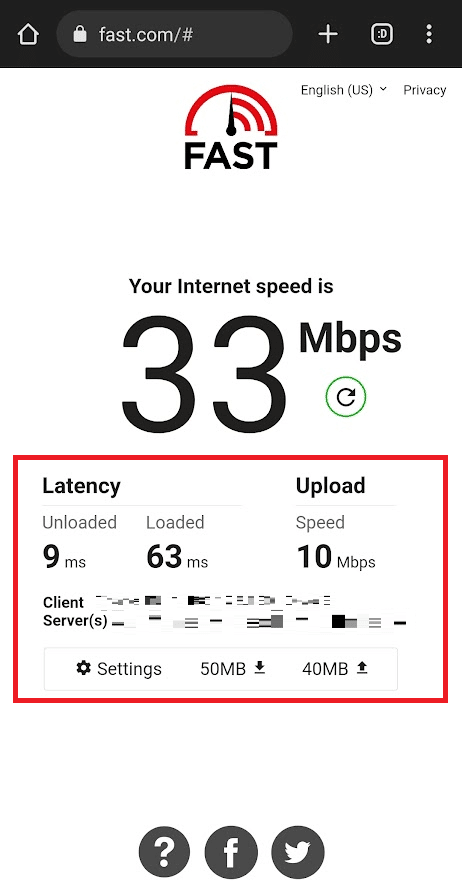
3A. Fortsæt til andre metoder, hvis netværkshastigheden er tæt på anbefalingerne.
3B. Hvis netværkshastigheden er under anbefalet, skal du ændre dit dataabonnement.
Metode 3: Opdater Netflix-appen
Brug af en forældet Netflix-app kan være en årsag til problemer med Netflix-lyd og -billede ude af synkronisering, du skal opdatere appen for at løse det.
Android
1. Åbn Play Butik-appen på din Android-telefon, søg efter Netflix i søgelinjen, og tryk på resultatet.
2. Tryk på knappen Opdater for at opdatere Netflix-appen på din telefon.
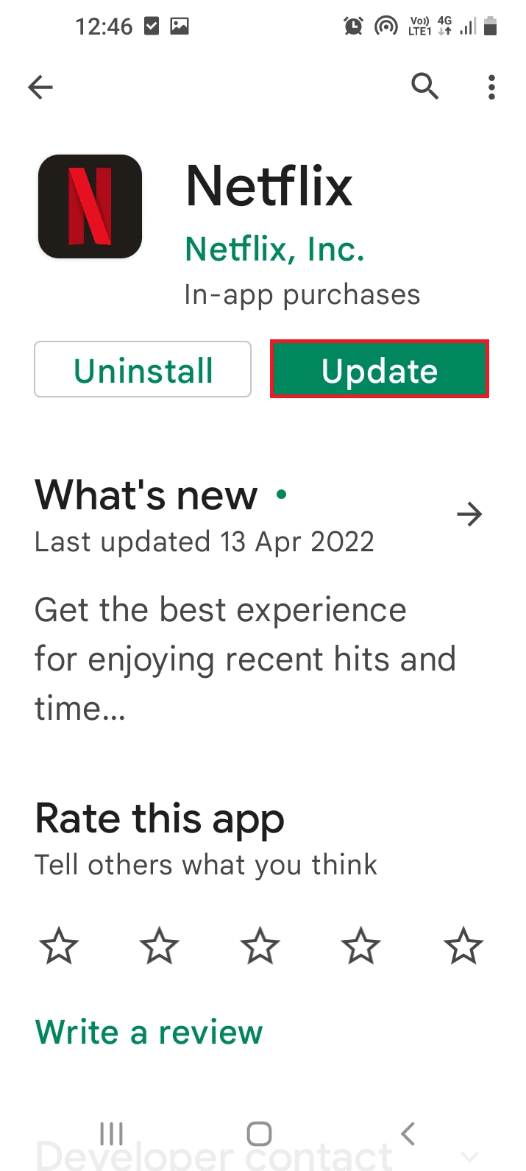
iOS
1. Åbn App Store på din iPhone som vist.

2. Søg efter Netflix og opdater det.
Metode 4: Ryd cachen for Netflix-appen
Hvis du har mange cachefiler fra Netflix-appen på din telefon, kan du muligvis ikke se indhold med korrekt lydsynkronisering. Du kan rydde app-cachen ved at bruge de trin, der er forklaret nedenfor, for at rette Netflix-lyd og billede, der ikke er synkroniseret.
Android
1. Åbn appen Indstillinger, og tryk på indstillingen Apps i den viste menu.
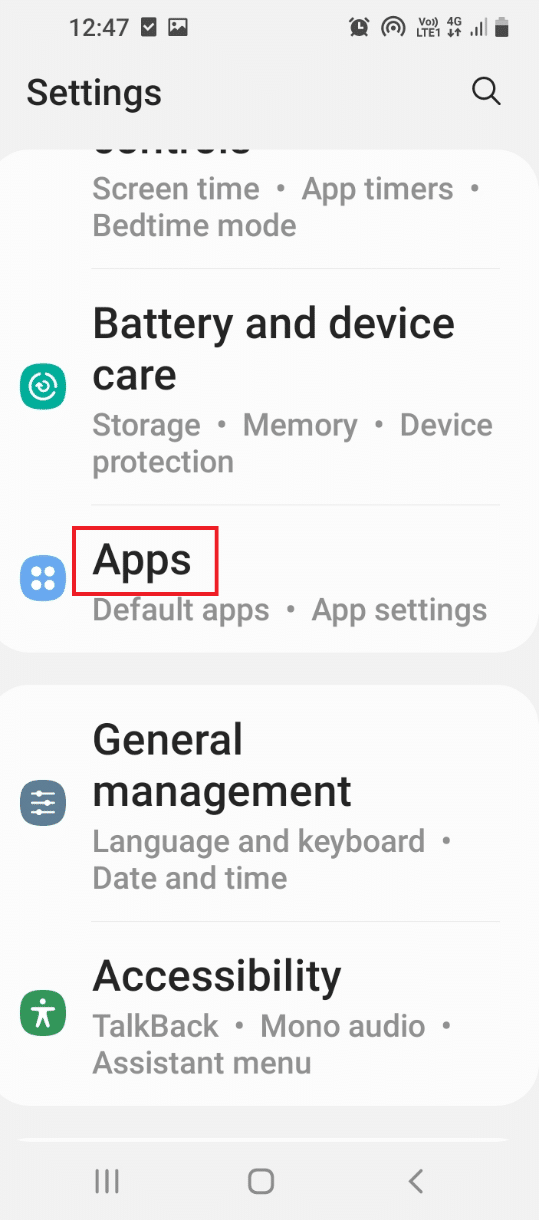
2. På listen over apps installeret på din telefon skal du trykke på Netflix-appen for at se oplysningerne om appen.
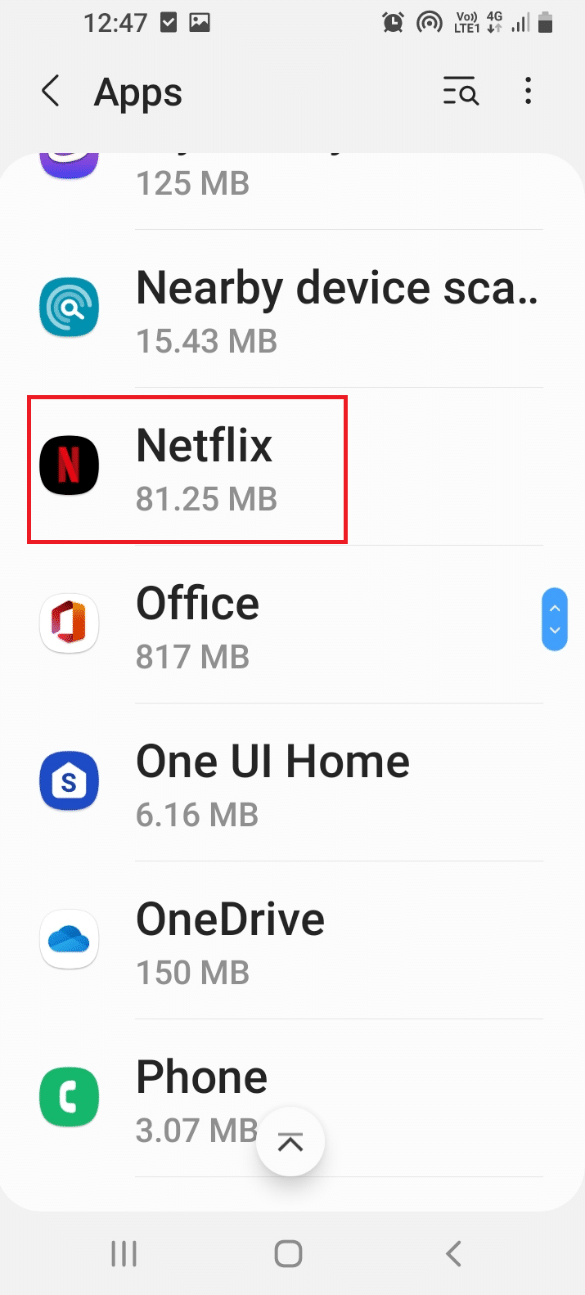
3. Tryk her på fanen Opbevaring i afsnittet Brug som vist.
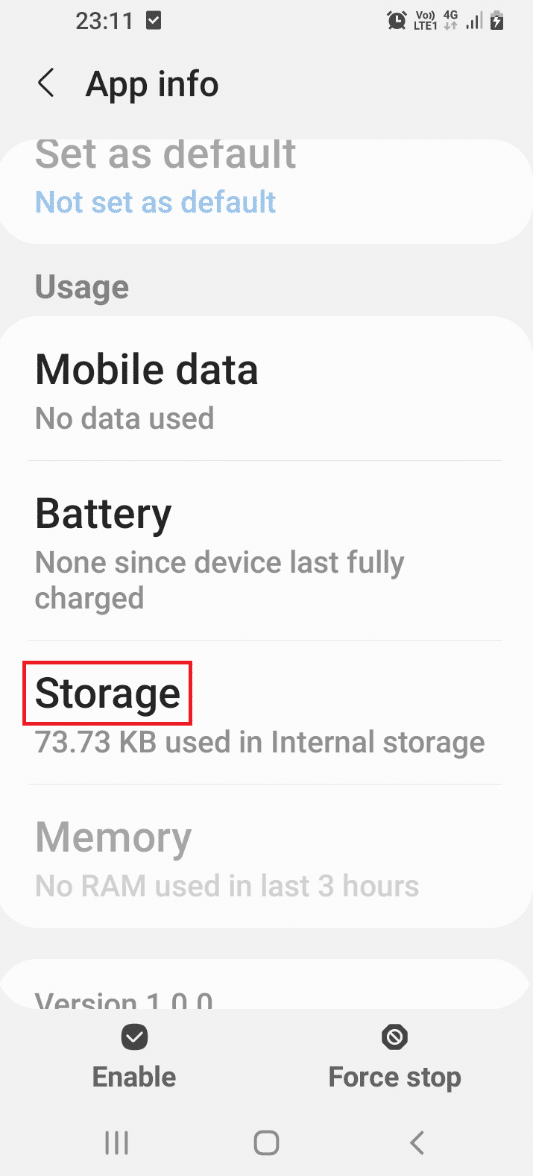
4. Tryk derefter på knappen Ryd cache i nederste højre hjørne for at rydde cachefilerne i Netflix-appen.
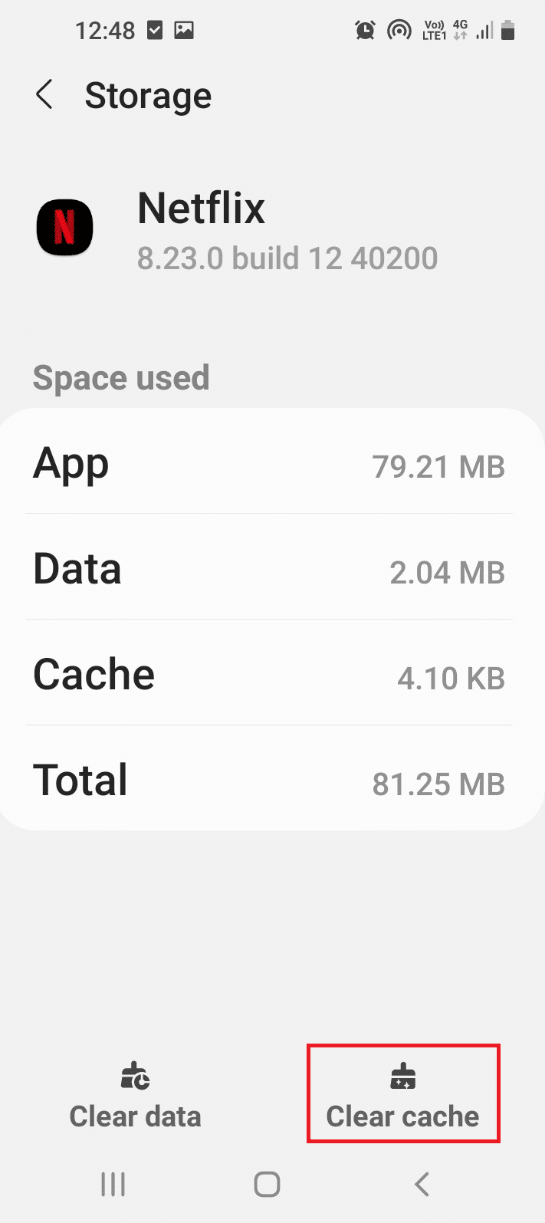
iOS
For at rydde cachen i Netflix-appen på iOS skal du først afloade den. Aflastning af Netflix-appen vil resultere i, at den lagring, der bruges af Netflix-appen på iOS-enheden, ryddes op, mens data og dokumenter bevares intakte.
1. Åbn appen Indstillinger på din iOS-enhed.

2. Tryk på Generelt fra listen.
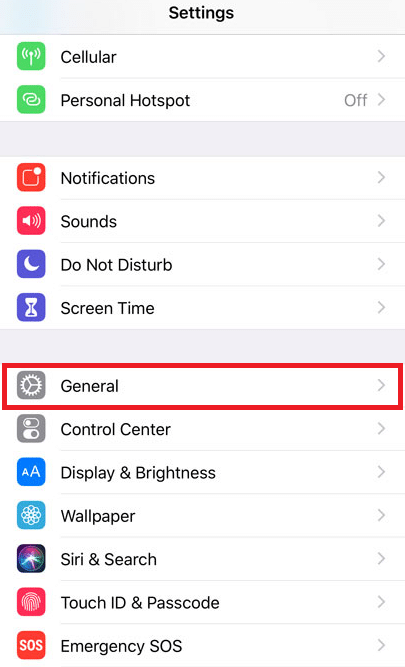
3. Tryk nu på iPhone Storage, som vist.
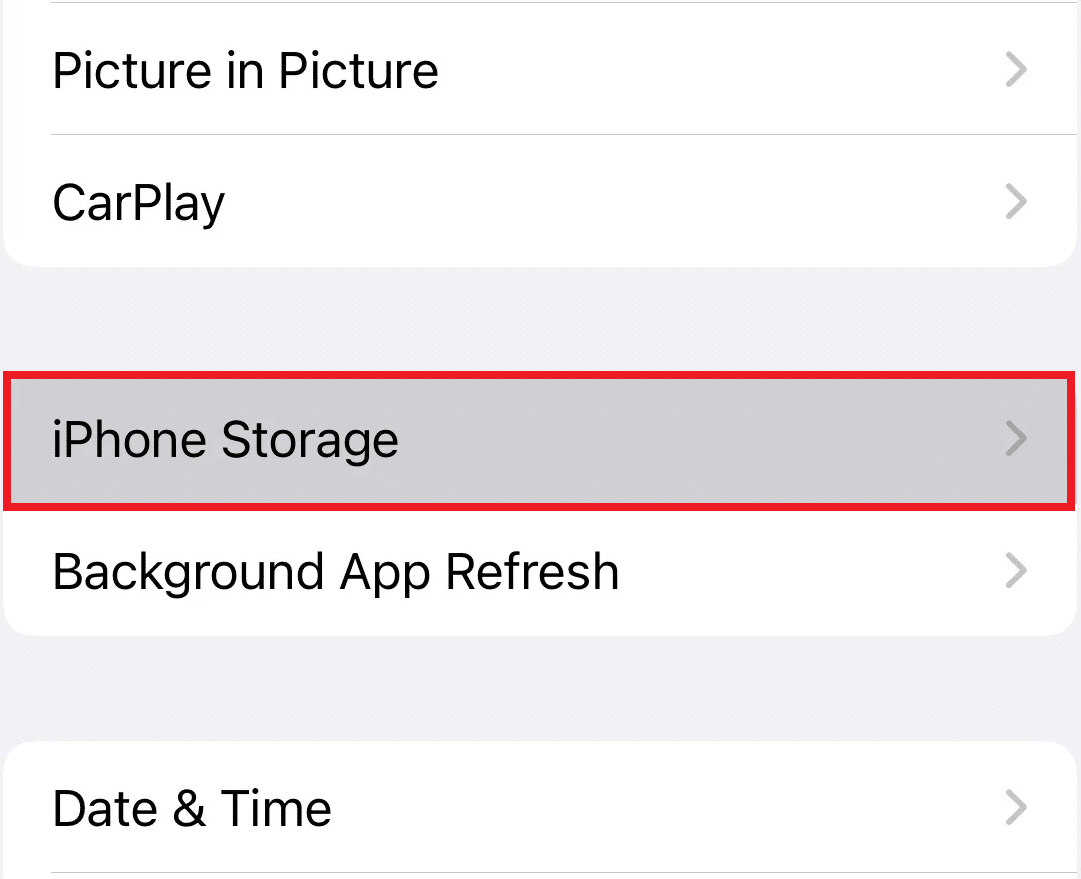
4. Find nu Netflix-appen på listen, og tryk på den.
5. Tryk nu på Offload App og ryd cachen i Netflix-appen på din iOS-enhed.

Metode 5: Opdater Device OS
Hvis du bruger et forældet operativsystem på din smartphone, skal du opdatere operativsystemet, så du kan bruge funktionerne korrekt.
Android
Følg trinene nævnt i denne vejledning for at opdatere operativsystemet på din Android-telefon.
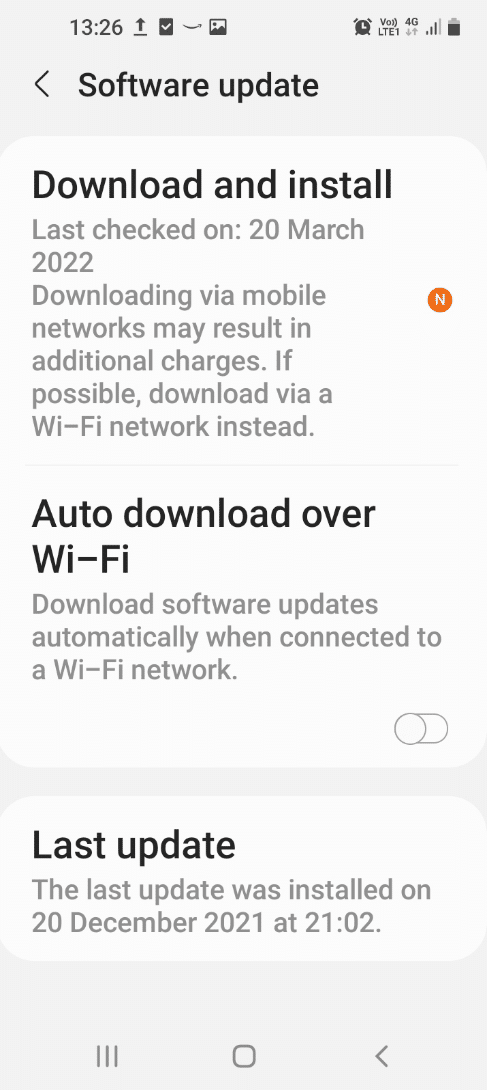
iOS
Følg de kommende trin for at løse problemer med Netflix-lyd og -billede ude af synkronisering på din iPhone:
1. Gå til Indstillinger > Generelt.
2. Tryk på Softwareopdatering.
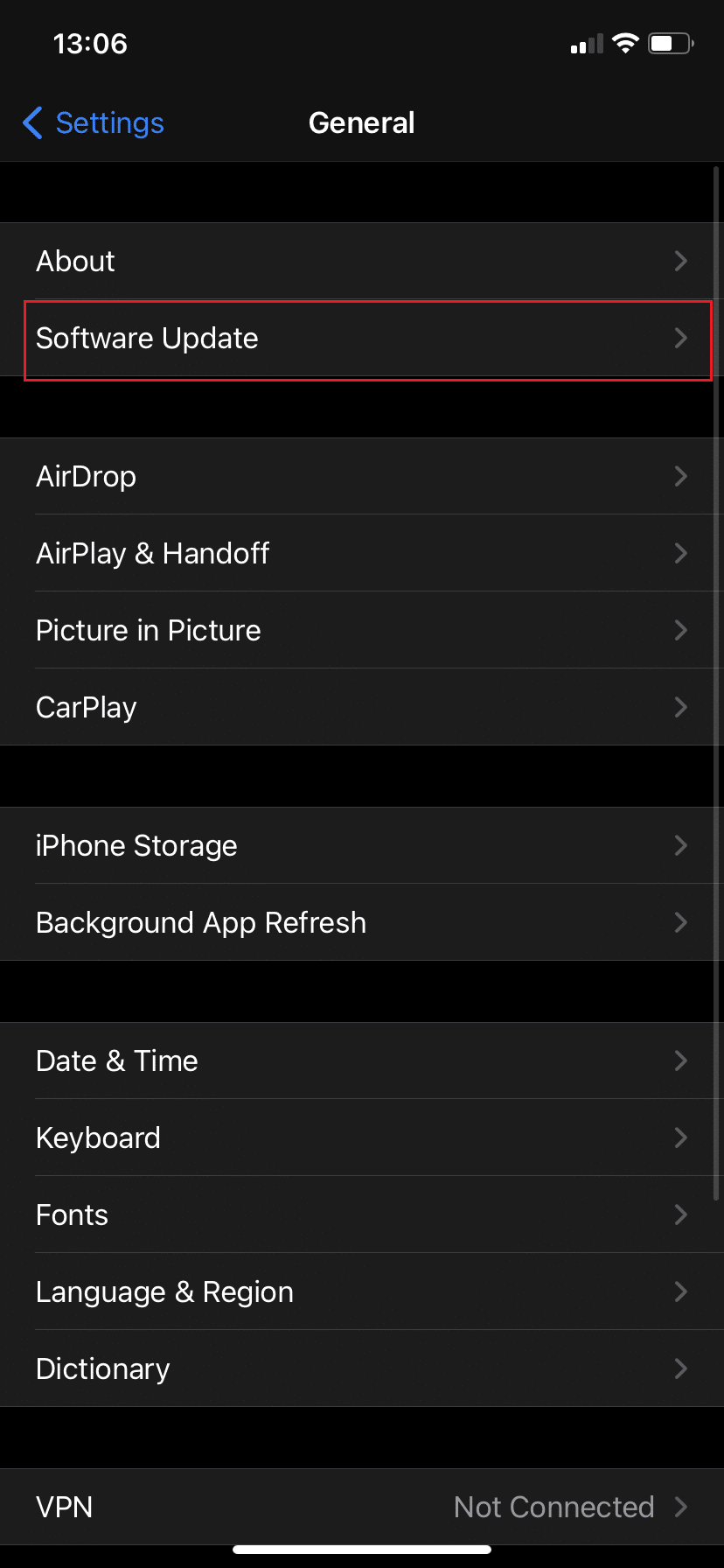
3. Hvis der er en ny opdatering, skal du trykke på Download og installer.
4. Indtast din adgangskode, når du bliver bedt om det.
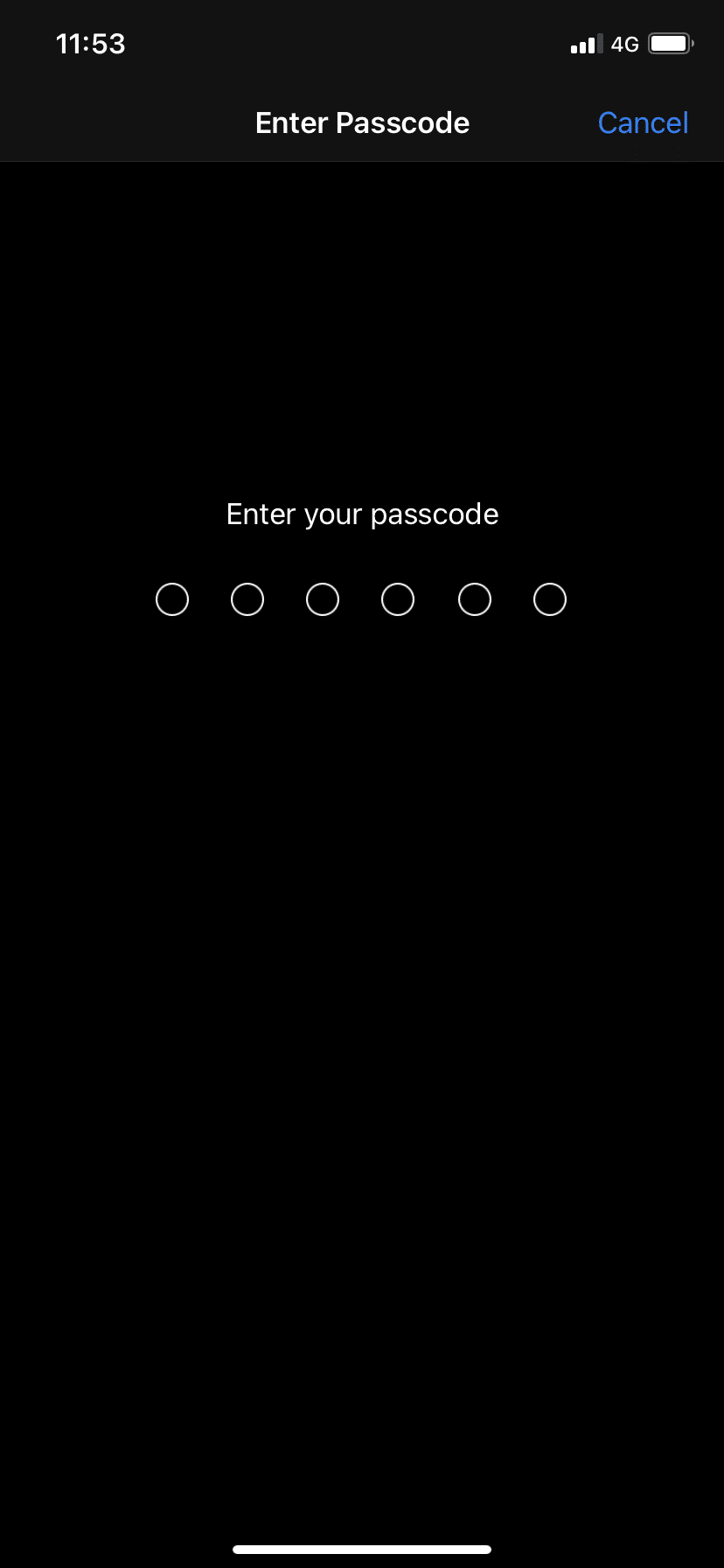
5A. Tryk på Download og installer for at installere den tilgængelige opdatering.
5B. Hvis en meddelelse om, at din software er opdateret, er synlig, skal du gå videre til næste metode.
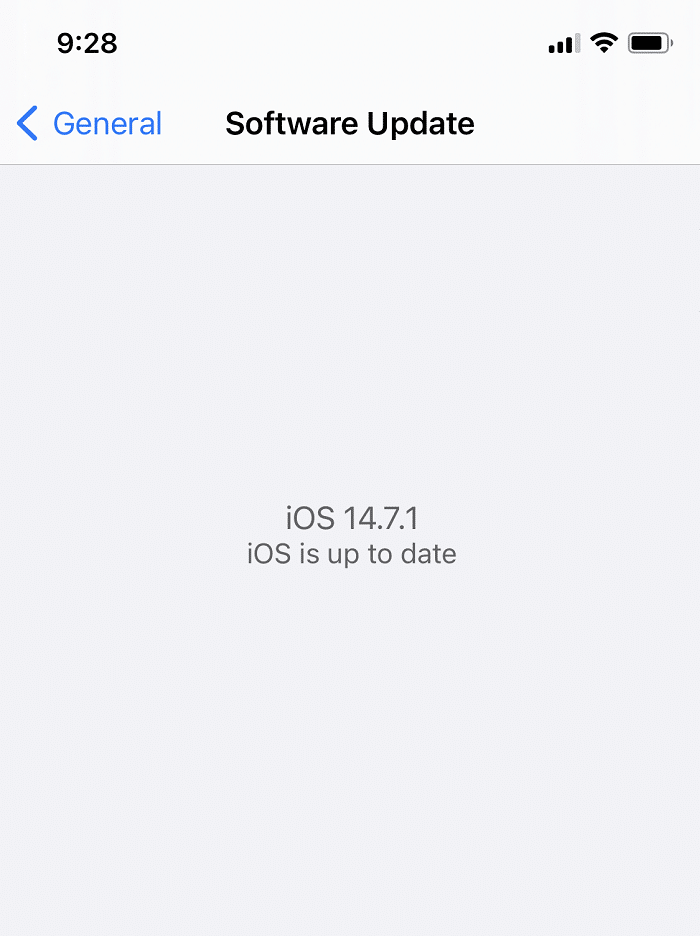
Metode 6: Geninstaller Netflix-appen
Hvis der er en fejl på din Netflix-app, kan du prøve at afinstallere og geninstallere appen på din telefon.
Android
1. Åbn Play Butik-appen på din Android-telefon og søg efter Netflix som før.
2. Tryk på knappen Afinstaller for at afinstallere Netflix-appen på din telefon.
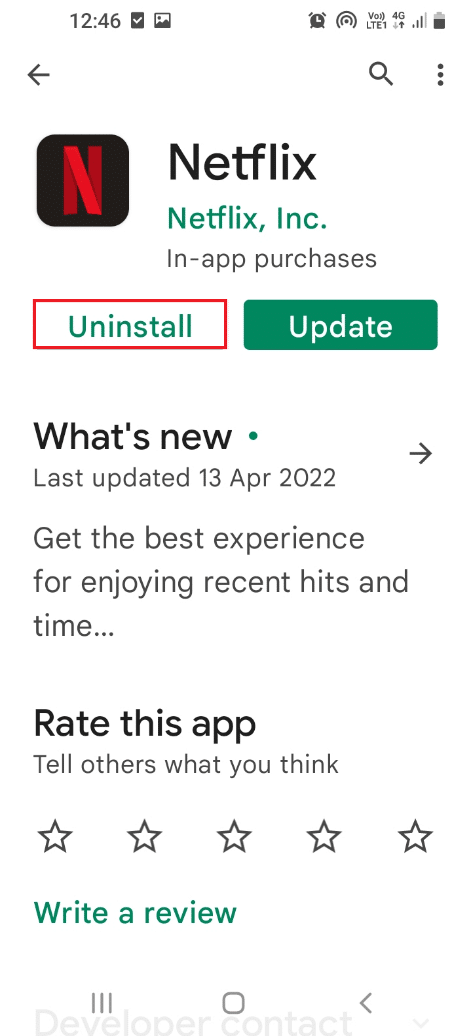
3. Når appen er afinstalleret, skal du søge efter Netflix-appen igen på søgelinjen og trykke på knappen Installer for at geninstallere appen på din telefon.
iOS
Hvis du bruger en iOS-smartphone, skal du afloade og geninstallere Netflix-appen for at løse problemer med Netflix-lyd og -billede, der ikke er synkroniseret.
Bemærk: Denne mulighed vil lade dig rydde cachen på Netflix-appen på din iOS-enhed, og dataene og dokumenterne gemmes sikkert på enheden. Det indhold, du har downloadet til offlinevisning, bliver dog slettet.
1. Naviger til Indstillinger > Generelt.
2. Tryk på iPhone Storage, som vist.
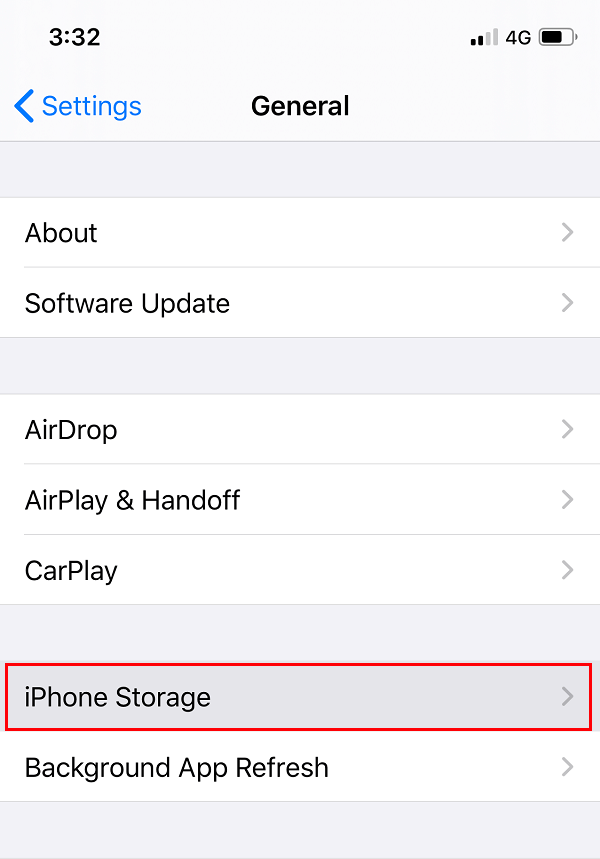
I løbet af få sekunder vil du modtage en liste over ansøgninger arrangeret i faldende rækkefølge efter mængden af brugt plads.
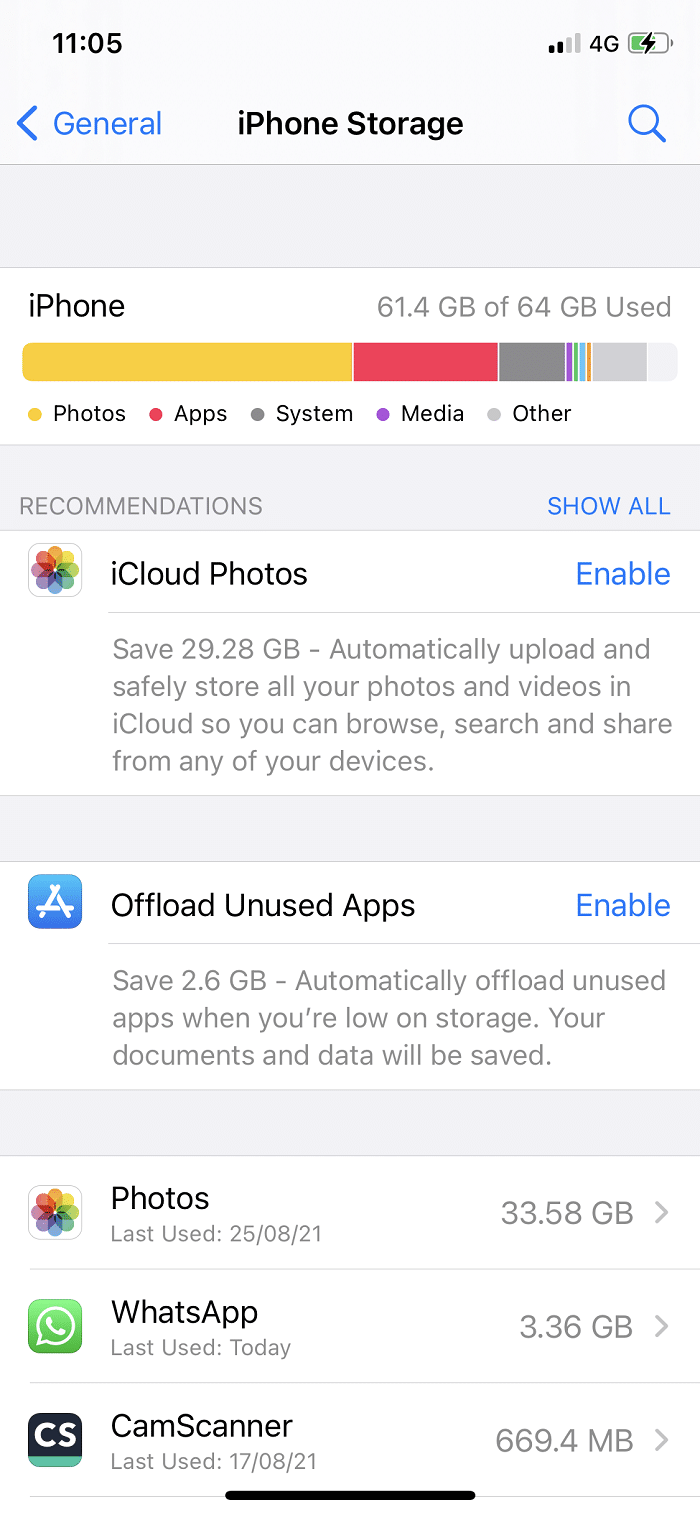
3. Tryk her på Netflix-appen.
4. Klik på indstillingen Offload App for at afinstallere Netflix-appen.

5. Efter aflæsning skal du trykke på Geninstaller app-indstillingen for at geninstallere Netflix-appen.
***
Vi håber, at du kunne løse problemer med Netflix-lyd og -billede ude af synkronisering på dine Android- eller iOS-telefoner. Fortsæt med at besøge vores side for flere fede tips og tricks, og efterlad dine kommentarer nedenfor.